steam 移动宽带 Steam游戏如何移动到别的硬盘
日期: 来源:小麦安卓网
在如今的数字化时代,Steam游戏已经成为众多玩家的必备选择,随着游戏数量的增加和游戏体积的不断扩大,我们常常面临硬盘空间不足的问题。幸运的是Steam提供了一种简单而有效的解决方案,即将游戏移动到其他硬盘。通过这种方式,我们可以释放出宝贵的存储空间,同时保留我们所喜爱的游戏。让我们一起来探索如何将Steam游戏移动到别的硬盘吧!
Steam游戏如何移动到别的硬盘
具体步骤:
1首先在一个容量足够大的目标盘内设置一个空的文件夹。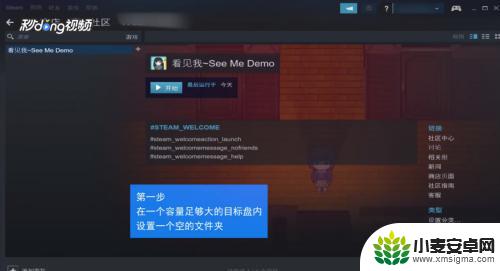 2然后进入steam主界面,点击左上角的“steam”。出现下拉框,左击“设置”。
2然后进入steam主界面,点击左上角的“steam”。出现下拉框,左击“设置”。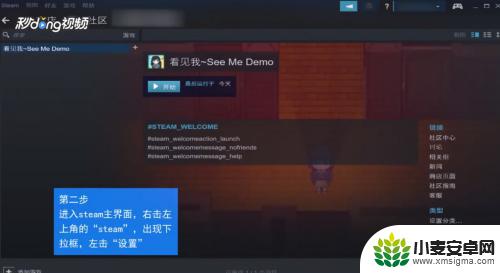 3选中弹出的对话框中的“下载”栏。
3选中弹出的对话框中的“下载”栏。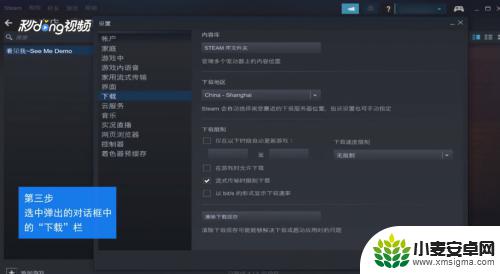 4在右边最上边出现一个内容库,点击下面的“steam库文件夹”。
4在右边最上边出现一个内容库,点击下面的“steam库文件夹”。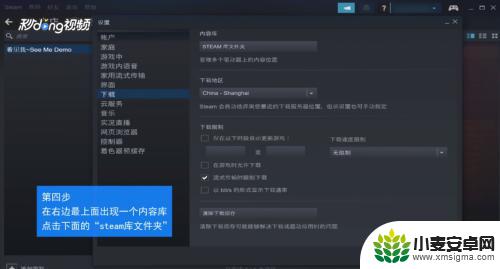 5点击“添加库文件夹”,在新弹出框内单击选择我们创建的目标文件夹。
5点击“添加库文件夹”,在新弹出框内单击选择我们创建的目标文件夹。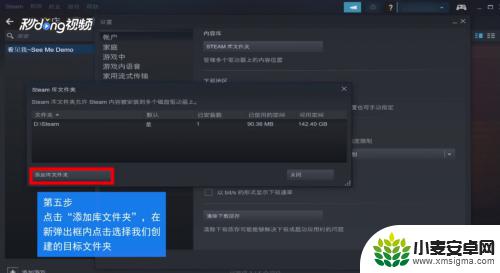 6一步步退出,在退出设置窗口之前,最好选择确定退出。
6一步步退出,在退出设置窗口之前,最好选择确定退出。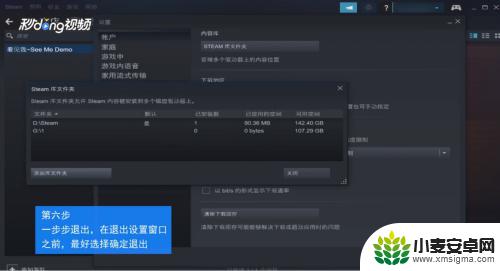 7在steam界面上方选择“库”,找到我们所需要移动的游戏。右键打开游戏的属性。
7在steam界面上方选择“库”,找到我们所需要移动的游戏。右键打开游戏的属性。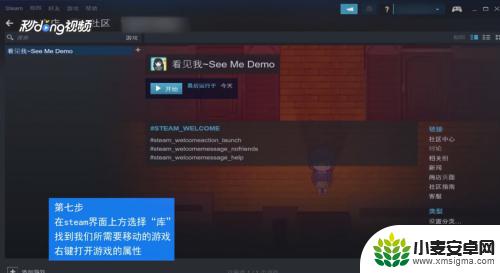 8在弹出框中找到“本地文件”选项,在这个选项的最下面。选择“移动安装文件夹”。
8在弹出框中找到“本地文件”选项,在这个选项的最下面。选择“移动安装文件夹”。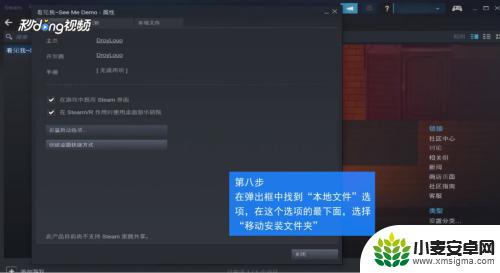 9最后在弹出框中找到我们需要移动的目的地,选择移动文件夹即可完成移动。
9最后在弹出框中找到我们需要移动的目的地,选择移动文件夹即可完成移动。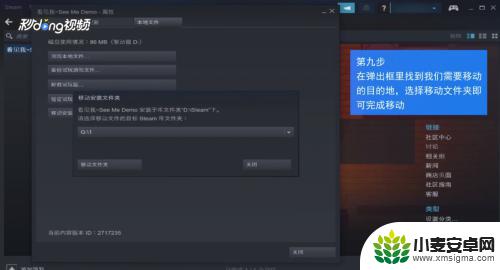
关于Steam移动宽带的内容就介绍到这里。请继续关注本站,我们将持续更新更多精彩的内容,让您的游戏体验更加有趣!












